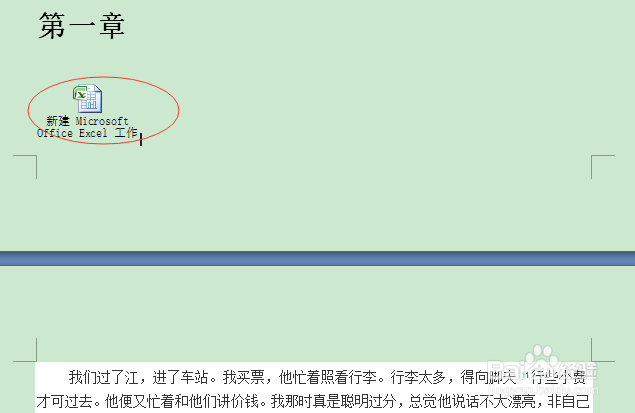在word文档中插入excel表格
1、打开word文档,将光标定位到需要插入表格的位置,点击插入|文本|对象

2、在弹出的菜单中选择对象
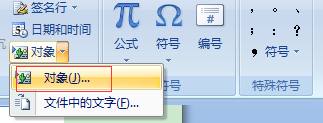
3、系统弹出新建窗口,点击“由文件创建”页签,进入该页签
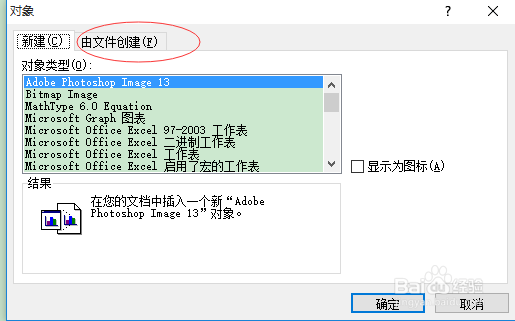
4、点击文件名右侧的浏览按钮,打开浏览对话框,选择需要插入的excel文件
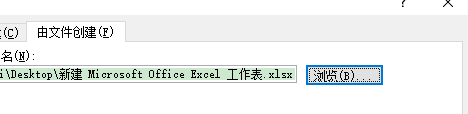
5、然后再点确定按钮,这样表格中的内容就直接插入到了文档中。
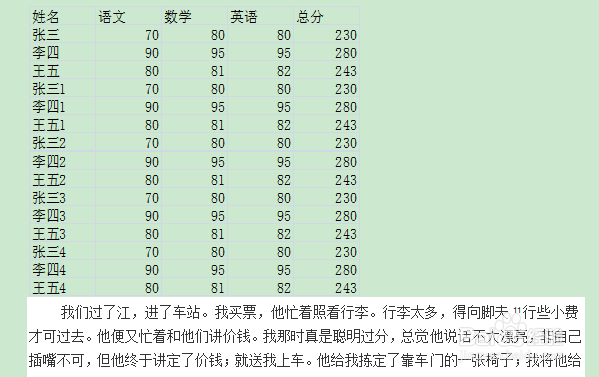
6、如果excel表格中内容太多,不适合直接在文档中展示,则可插入图标。此时要勾选窗口中的链接到文件和显示为图标,再点确定
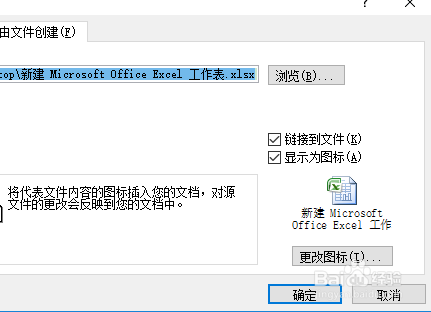
7、这样excel表格就以图标形式显示在文档中。双击它,可打开。